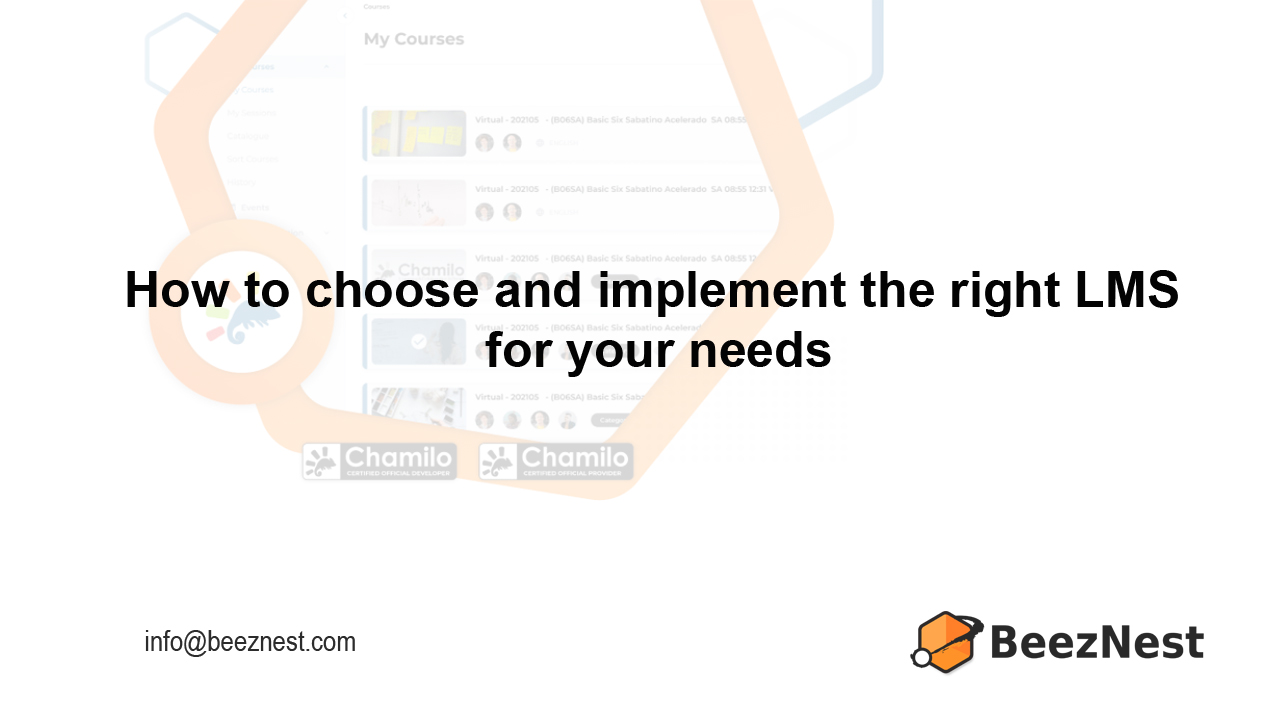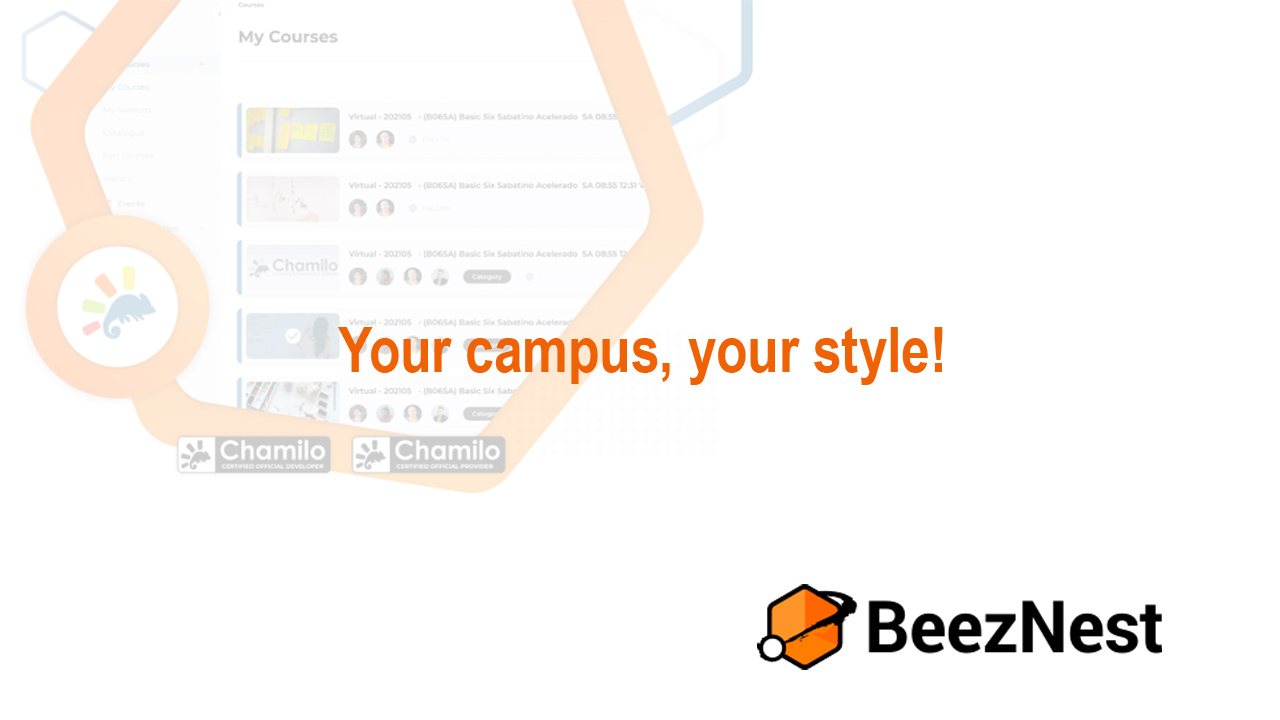¿Sabías que uno de los mayores desafíos del aprendizaje en línea es el aislamiento del estudiante? Chamilo LMS, una plataforma ampliamente utilizada para la formación en línea, ofrece una herramienta eficaz para combatirlo: la funcionalidad de grupos. Esta permite no solo organizar a los alumnos, sino también fomentar la colaboración, la participación activa y el desarrollo de competencias clave como el trabajo en equipo y el liderazgo.
En esta guía práctica, orientada a docentes y administradores, te enseñaremos cómo gestionar grupos dentro de Chamilo LMS de manera sencilla y efectiva. Aprenderás a crear y configurar grupos, asignar alumnos automáticamente o de forma manual, y aprovechar al máximo las herramientas asociadas a cada grupo. Además, incluimos consejos útiles, errores comunes a evitar y ejemplos concretos para aplicar lo aprendido en tus cursos.
Si eres nuevo en Chamilo o buscas mejorar tu uso de esta funcionalidad, esta guía es para ti.
¿Qué es la herramienta de grupos y por qué es importante?
La herramienta de Grupos en Chamilo LMS permite a los profesores organizar a los estudiantes en equipos de trabajo dentro de un curso. Estos grupos pueden usarse tanto como recurso organizacional (para tareas, debates o evaluaciones específicas), como también como una poderosa herramienta pedagógica para fomentar el aprendizaje colaborativo en línea.
Cada grupo puede tener su propio espacio de trabajo privado con acceso exclusivo a recursos como documentos, agenda, tareas, anuncios, foros, wiki y chat. Esto brinda a los estudiantes un entorno más íntimo para comunicarse, planificar y colaborar, y permite al docente gestionar mejor las dinámicas del curso.

Pasos prácticos para gestionar grupos en Chamilo LMS
Para crear y gestionar grupos en Chamilo, sigue estos pasos:
- Accede a tu curso en Chamilo y dirígete a la herramienta Grupos.
- Haz clic en el icono “Crear un nuevo grupo”.
- Indica cuántos grupos deseas crear y haz clic en “Crear grupos”.
- Asigna un nombre y define el número de asientos (cupos) por grupo.
- Configura los parámetros generales desde el icono “Editar parámetros”, como tamaño máximo, autorregistro y acceso a herramientas.
- Para llenar los grupos, puedes hacerlo de dos formas:
- Auto-llenado: asignación automática de alumnos usando el menú en lote.
- Llenado manual: selecciona y asigna alumnos según tus criterios.
- Accede al espacio del grupo desde el listado haciendo clic en su nombre.
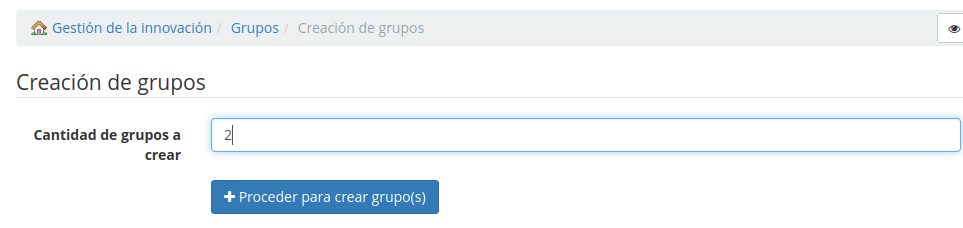
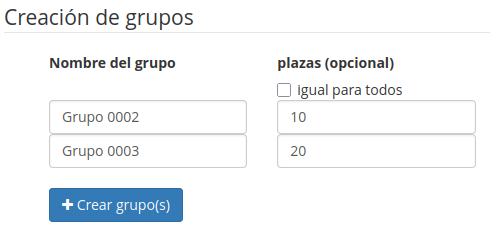
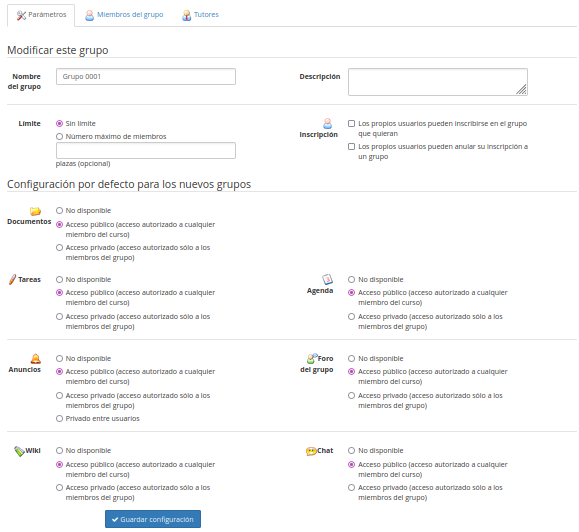
Buenas prácticas para docentes
- Define objetivos claros para cada grupo: Así los estudiantes comprenden su propósito y metas desde el inicio.
- Combina perfiles diversos: Para enriquecer el aprendizaje colaborativo, mezcla niveles de experiencia o intereses.
- Asigna tutores o líderes de grupo: Esto facilita la coordinación interna del grupo.
- Utiliza herramientas internas: Motiva a los alumnos a usar foros, wikis y chats dentro del grupo para una interacción continua.
- Evalúa el trabajo en grupo: Usa tareas específicas o rúbricas para valorar el trabajo colectivo e individual.
Errores comunes a evitar
- No establecer límites de participación: Permitir que un alumno esté en múltiples grupos puede generar confusión. Usa la opción para limitar la pertenencia a un solo grupo.
- No configurar correctamente los permisos: Asegúrate de activar solo las herramientas necesarias para evitar distracciones o accesos innecesarios.
- Dejar los grupos vacíos: Verifica que todos los grupos estén asignados con estudiantes para que el espacio sea útil.
- No actualizar los grupos durante el curso: Ajusta las composiciones si hay cambios en la matrícula o dinámica del curso.
- Ignorar la retroalimentación de los alumnos: Pregunta a los estudiantes cómo se sienten trabajando en grupo y ajusta en consecuencia.
Ejemplos prácticos de uso de grupos en Chamilo
- Trabajo final por equipos: En un curso de historia, cada grupo investiga una época distinta y presenta sus conclusiones usando la wiki interna del grupo.
- Debates virtuales: En una clase de ética, cada grupo defiende una postura sobre un tema controversial usando los foros internos del grupo.
- Proyectos interdisciplinarios: En cursos técnicos, los grupos colaboran en simulaciones con entregables gestionados desde la herramienta de tareas.
Comparativa de métodos de gestión de grupos
| Funcionalidad | Uso | Ventajas | Limitaciones |
|---|---|---|---|
| Auto-llenado | Asignación automática de alumnos a grupos | Rápido, útil para grandes cursos | No permite control detallado |
| Llenado manual | Asignación manual según criterio docente | Personalizado, permite equilibrio entre alumnos | Más lento, requiere conocer a los estudiantes |
| Espacio de grupo | Entorno colaborativo con herramientas integradas | Privacidad, fomenta la participación | Requiere supervisión docente |
Conclusión
La funcionalidad de grupos en Chamilo LMS es mucho más que una simple herramienta organizacional: bien utilizada, potencia el aprendizaje colaborativo, la interacción entre estudiantes y la motivación en entornos virtuales. Con esta guía, ahora conoces los pasos, mejores prácticas y errores a evitar para aprovecharla al máximo.
¿Ya usas grupos en tus cursos? ¡Comparte tu experiencia en los comentarios o comienza hoy mismo a probar esta función en Chamilo LMS!
Chamilo LMS by BeezNest: Tu socio en transformación digital educativa
¿Te gustaría implementar Chamilo LMS by BeezNest? Te ofrecemos el balance perfecto entre la mejor calidad y el mejor precio. Al contratar nuestro servicio de hosting de Chamilo LMS, experimentarás una solución educativa sin complicaciones, optimizada, segura y respaldada por un equipo de expertos, lo que te permitirá enfocarte en lo más importante: la enseñanza y el aprendizaje. No dudes en 📧 [contactarnos], estamos listos para ayudarte a dar el siguiente paso hacia una educación más eficiente.